【www.guakaob.com--软件设计师】
ipad2怎样把程序软件转移到SD卡上!
iPad用时间长了卡怎么办(一)
准备工作:
1、准备越了狱的ipad2一个,
2、相机套件一个(我的是原装的,山寨的应该也可以的吧,没有条件测试),
3、sd卡一张(优盘也可以,原理一样,不过优盘不是每个都能识别的,请参考版内木头人的测评(地址已被屏蔽,请看参考资料)
4、越狱后安装ifile(是ifile,不是ifiles),威锋源里就有,不多说
步骤/方法 1.
1,连接上插着sd卡的相机套件,打开ifile,确认sd卡已正常识别【iPad用时间长了卡怎么办】
2.
2
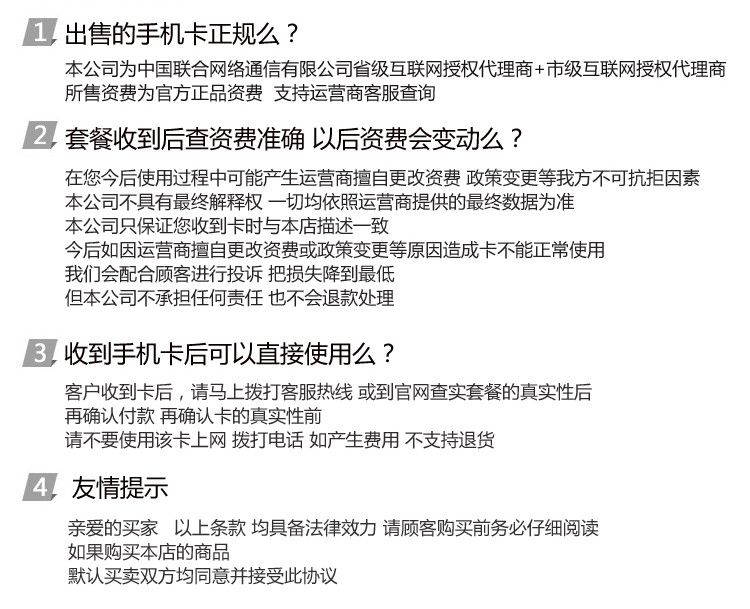
,进入路径/var/mobile/Applications,单击齿轮(设置),打开“应用程序名称”
3. 3.点右上角编辑,选择需要转移的程序,点右下角的那个按钮,选择 剪切
4. 4、切到闪存盘下,点同样的位置,选粘贴
5.
5、完成移动操作后,再点刚才剪过来的文件夹,还是点右下角,选
复制/链接
6. 点右上角 完成,回到/var/mobile/Applications,点编辑,点
右下角,选择 创建链接 6.
可以看到链接是蓝色字体,表明他只是一个链接
iPad3将推出引触摸屏概念股飙涨 宇顺电子涨停【iPad用时间长了卡怎么办】
触摸屏概念股今日表现活跃,今日逆市涨1.93%,宇顺电子涨停领涨,才确认收购宇瀚光电的金利科技亦涨停。
昨日,温家宝政府工作报告中称,2011年,我国大力培育战略性新兴产业,新能源、新材料、生物医药、高端装备制造、新能源汽车快速发展,三网融合、云计算、物联网试点示范工作步伐加快。企业兼并重组取得新进展。
对于触摸屏概念个股上涨,主要还是因为苹果概念。苹果产品大受欢迎,股价近年一路狂飙。苹果股价创历史新高,其公司市值也首次突破5000亿美元,成为美国历史上第六家市值超过5000亿美元的公司。在A股市场,逐渐形成新的概念,即苹果概念股。
苹果公司宣布将于3月7日上午10点(北京时间3月8日凌晨2点)在美国旧金山芳草地艺术中心举行产品发布会,推出iPad3。A股市场上,苹果概念股也同样引发了投资者的炒作狂潮。
最新上市的环旭电子成为了最新代表,上市首日大涨35%,之后两个交易日连续涨停,在5个交易日股价就翻倍。
去年12月,金利科技首次发布公告“即将发行股份及支付现金购买资产”的公告时,股价曾连续拉了两个“一”字涨停。前日,金利科技发布公告称,公司收购苹果公司铭板供应商宇瀚光电的方案已经确定。股价再连续涨停。
ipad借助读卡器读取TF卡数据的使用方法
iPad用时间长了卡怎么办(二)
ipad借助读卡器读取TF卡数据的使用方法
A,需要提前对ipad越狱,本机已经使用PP助手越狱过了(网络上有越狱教程)。
B,提前安装cydia和iFile软件(网络上有安装教程,ifile可以使用178的免费软件源安装,本机已经安装完毕)。
下文是借助iFile查看TF卡数据的具体操作方法:
1,直接将TF卡插入读卡器TF卡槽内,读卡器侧旁的开关拨至“Card”模式,再将读卡器插入Ipad接口上,等待几十秒后,会提示“此Ipad不支持此配件”,不用理会,直接点“好”;若没有出现任何提示,请重启电脑。重启后,会提示“此电缆或配件尚未经过认证,因此可能无法配合此 iPad可靠地工作。”这个提示不用理会,继续等待提示“此Ipad不支持此配件”,若仍无反应,重新插拔读卡器,继续等待。大概二三十秒后,会自动弹出一个相册窗口,此时,说明读卡器已经正确连接到Ipad上了,紧接着提示“此ipad不支持此配件”,不用理会,点“好”即可,进而进行后续操作。
2,点击ipad的下方的“home”键,在桌面上找到“iFile”图标,点击,若进入的窗口是一系列的文件夹目录,如“Appications”“bin”“boot”„„等类似英文目录,点击屏幕左上角的“侧边栏”(也可能打开iFile直接进入的是“侧边栏”),屏幕左侧弹出一个窗口,上边有1个“磁盘”和2个“闪存盘”,这2个“闪存盘”就是TF卡,点击任意一个“闪存盘”,即可查看TF卡内的文件,几乎常见的格式都支持,若ipad上安装了视频播放器、音乐播放器、文本工具等应用,支持打开的文件格式会多一些。例如,要打开一个mp4视频文件,点击mp4文件,在弹出的选项中,第一个选项是“视频播放器”,这个播放器是ipad自身的播放器,下面的其余选项是自己安装的一些应用,本机安装的视频播放器是“AcePlayer”,这个也可以播放视频。音频文件使用方法类似,wav、mp3、m4a格式均可播放。txt格式的文档可以使用安装好的“wpsoffice”查看,word、excel、pdf文件可自由选择打开工具。目前还没找到打开odt文档的方法。其余文档查看方法类似,不作赘述。
3,若播放wmv、mkv、rmvb格式的视频和flac、ape格式的无损音频,ipad自身的播放器不能识别,可以直接用“AcePlayer”播放,但打开速度较慢,等待启动应用的时间很长,所以推荐下面的方法,具体操作如下:
用iFile打开你要链接的文件夹(或电影文件),点右上角“编辑”,点要连接的文件夹,点右下角的一个图标,出现两个选项,点“复制/链接”,点右上角“完成”;第一阶段操作完成; 第二阶段: 点“侧边栏”,在iFile的左边菜单点击“应用程序”,此时会看到一些列的文件夹,例如选择“Aceplayer”(注:Aceplayer等名字是需要手动自己修改的名字,默认名字是一串字符),点击它,找到“documents”那个文件夹,点击打开,再点“inbox”,点右上角的“编辑”,点右下角的图标,出现两个选项:1、复制 2、创建链接,点1就是把文件复制到iPad中,点2就是复制第一阶段创的链接,也就是让播放器直接读TF卡里的文件夹或电影文件,一般点2,点“完成”;第二阶段完成; 第三阶段,也就是用播放器看电影啦! 退出iFile,打开刚才链接的Aceplayer播放器,打开“媒体浏览器-文档-inbox”,你会在文档里看到刚才创建的文件夹或电影文件,点击就可以直接观看了!
(注:本机除了安装了Aceplayer播放器,还安装了RushPlayer播放器,链接视频和音频的方法是一样的。若要删除链接后的文件链接可以从“iFile-侧边栏-应用程序-Aceplayer-documents-inbox”删除,也可以从桌面上,点“Aceplayer-documents-inbox”删除,删除不会影响TF卡内的文件)
4,关于文档的编辑,例如编辑docx文档,若要修改文件的属性,点击相应文档后边带圆圈的i的图标,可以对文档进行改名,也可以选择打开方式。我们直接打开docx文档,选择用“wpsoffice”打开,可以对文件具体的内容修改,基本可以实现和在台式电脑与笔记本电脑上的office软件的常用功能。因为安装不同的应用软件操作方法不用,所以关于文档的编辑方法等具体操作方法请自行探索。
5.在ipad连接读卡器的过程中可能偶尔会使ipad自动重启,拔掉读卡可能会使ipad重启,从播放器里打开已经删除的文件链接,也可能会重启,还不清楚是否和越狱有关。
6,我们买的内存卡一般会在包装袋里还有一个TF卡转SD卡的卡套,将TF卡插入卡套后,可以往笔记本电脑上使用,也可以往这个读卡器上使用,读卡器仍然使用“Card”模式,后续使用方法同上。
7,读卡器上还有一个USB接口,是插U盘用的,以下是网上的介绍“U盘及移动硬盘使用说明只有您的iPad越狱之后才可以实现U盘的读取,未越狱的不支持外接U盘,U盘只可支持耗电量低于100MA,大于100MA的会提示耗电量过大,U盘格式需为fat32格式才被支持,连接U盘后可在iFile左侧看到闪存盘,打开闪存盘,就是您U盘的内容了,可以进行复制操作,视频也可以直接观看!USB外接只支持耗电量低于100MA设备,高于100MA需要连接USB HUB供电解决,目前市场上的大容量U盘大部分耗电量都在100MA以上,一般100MA以下的U盘容量在4G以下,部分带灯的可能1G都会大于100MA。”在“USB”模式下,经测试,连接USB接口的U盘、读卡器、键盘均无法使用,可能是IPAD数据口无法带动,所以此接口暂时无法使用。
8,读卡器的USB接口没有测试和相机连接的情况。
如何iPhone上使用iPad的micro-SIM卡教程
iPad用时间长了卡怎么办(三)

有不少视频或网站都是教我们如何把iPhone SIM卡剪成miro-SIM卡,以便在iPad上使用。但说实话,那是很不明智的做法。想想看,拿85美元一个月的iPhone资费放到iPad上用,而实际上你只需要付30美元一个月就能在iPad上使用无限量的流量(AT&T的资费)。
正在大家伙热火朝天剪iPhone SIM卡的同时,我开始研究如何把iPad的micro-SIM卡放到iPhone 3G。当然,把micro卡变成标准卡倒不难,但最后你还需要稍微越狱一下才能使用。我们先来看看如何把micro-SIM卡制作成适用于iPhone的标准SIM卡吧。
第一步:将iPad里的micro-SIM卡和iPhone的普通SIM卡取出。

第二步:找到一张过期的信用卡或电话卡之类的卡,画出一张标准SIM卡的形状。当然,如果你已经有一张作废的SIM卡,可直接跳到第四步。【iPad用时间长了卡怎么办】
第三步:用剪刀沿着画出的形状剪出一张标准SIM卡大小的卡。
第四步:对比一下,找到iPhone SIM卡与卡槽的接触面,然后标记出来。
第五步:用刻刀将中心挖空,以便放置micro-SIM卡。
第六步:在背部用胶布把micro-SIM卡和自制的卡粘贴起来,防止micro-SIM卡脱落。
硬件方面我们已经搞定了,可是别着急,我们还有一些软件方面的事情需要处理。否则,当你打开Safari,将会出现“无法连接到手机网络”的提示。放心,我们一样能搞定! 第七步:把做好的卡放到iPhone SIM卡托盘,轻轻放进iPhone。
第八步:确保您的iPhone连接到Wi-Fi,然后访问
第九步:点击Custom APN,找到APN,进入Broadband(宽带)。
上一篇:为什么我的txt打开是乱码
下一篇:助学金申请书范文高中